Windowsでのアプリの手動インストールには時間がかかり、最新バージョンのアプリまたはプログラムの検索、インストーラーファイルのダウンロード、契約書への署名、[次へ]を押して次のステップに進む、手動で不要な広告、ツールバー、バンドルのチェックを外します。一部のユーザーは、インストール中に他の実行中のアプリをすべて閉じる必要があります。
この記事では、Windowsパッケージマネージャーを使用して、コマンドプロンプトを使用してアプリやプログラムをインストールする方法を示します。
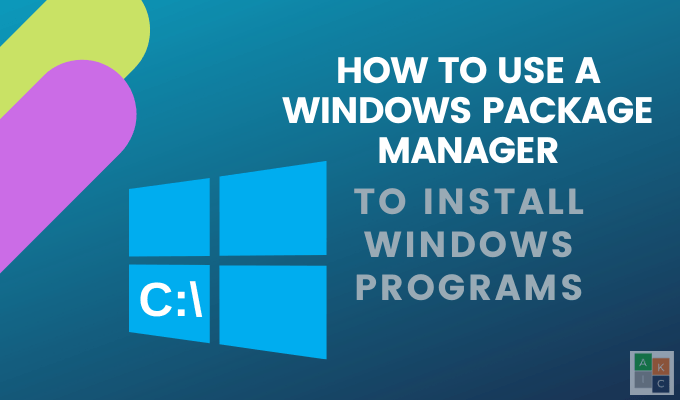
Chocolatey Package Manager
Windowsパッケージマネージャーは、ユーザーがアプリやプログラムのインストール、構成、更新を自動化できるツールのコレクションです。
チョコレートは安全でシンプルですWindowsパッケージマネージャー。数ビットのコードを使用して、アプリやプログラムをインストールしたり、更新を管理および追跡したりできます。
個人およびビジネスで使用するための無料のオープンソースです。高度な機能が必要なユーザー向けに、Chocolateyはプレミアムアップグレードを提供しています。
Chocolateyをインストール
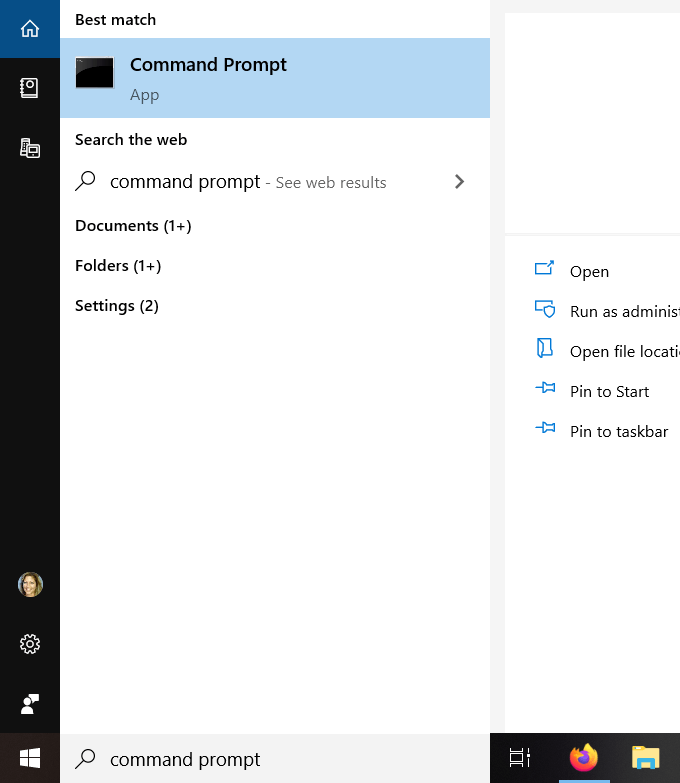
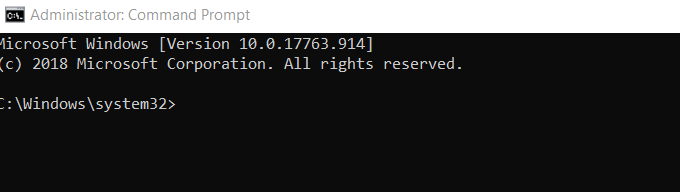
@”%SystemRoot%\System32\WindowsPowerShell\v1.0\powershell.exe” -NoProfile -InputFormat None -ExecutionPolicy Bypass -Command “iex ((New-Object System.Net.WebClient).DownloadString(‘https://chocolatey.org/install.ps1'))“ && SET “PATH=%PATH%;%ALLUSERSPROFILE%\chocolatey\bin”
インストールプロセス中、コマンドウィンドウで多くのテキストがスクロール表示されます。
<!-In_content_1 all:[300x250] / dfp:[640x360]->
Chocolatey Windows Package Managerを使用したアプリのインストール
アプリをインストールするには、デスクトップでテキストドキュメントを開いて、アプリのリストを作成しますインストールしたい。次に、WebブラウザーからChocolatelyのアプリディレクトリであるコミュニティが管理するパッケージ に移動します。
インストールするアプリごとに、テキストファイルに次のコマンドを入力します。
choco install [パッケージ名] -fy
[パッケージ名]には、アプリディレクトリに表示される名前を使用します。たとえば、Mozilla Firefoxをインストールする場合は、次のコードを使用します。
choco install firefox
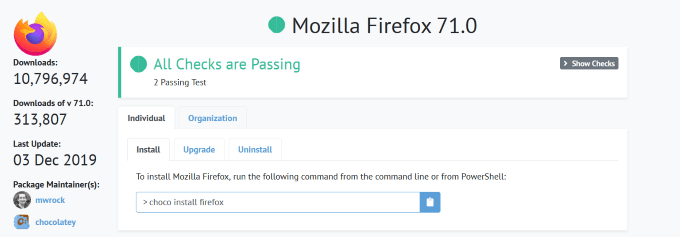
コマンドの-fy部分は、Chocolateyに選択を指示する指定です。 はいインストール中にプロンプトが表示されたら。これにより、プロセスが自動化され、可能な限りシンプルになります。
インストールするアプリはすべて、テキストファイルの別の行に配置する必要があります。アプリの名前を除いて、各行は同じである必要があります。
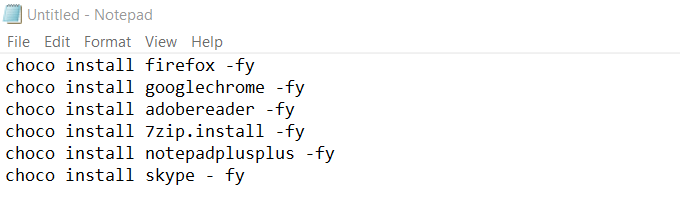
含めたいアプリをすべてリストした後、上記の例の次のコードを使用して、1行ですべてを同時にインストールできます。
choco install firefox -fy.install install firefox -fy.adobereader -fy.install 7zip.install -fy.install notepadplusplus -fy.install skype – fy
テキストタイルを保存して閉じます。 .txt拡張子が必要です。そうでない場合は、以下の手順に従って、エクスプローラーからファイル名拡張子を有効にする必要があります。
ファイル拡張子を有効にする

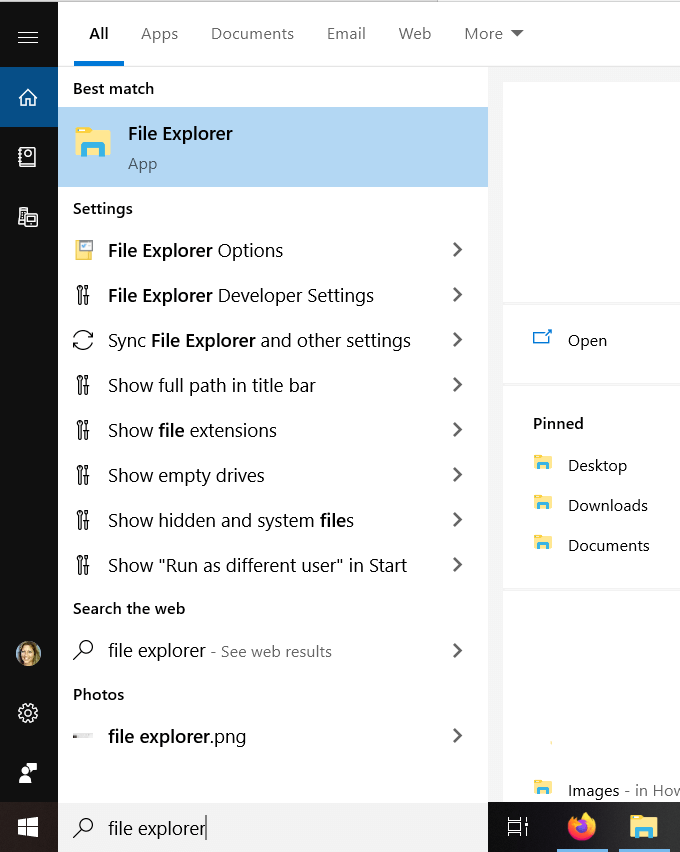

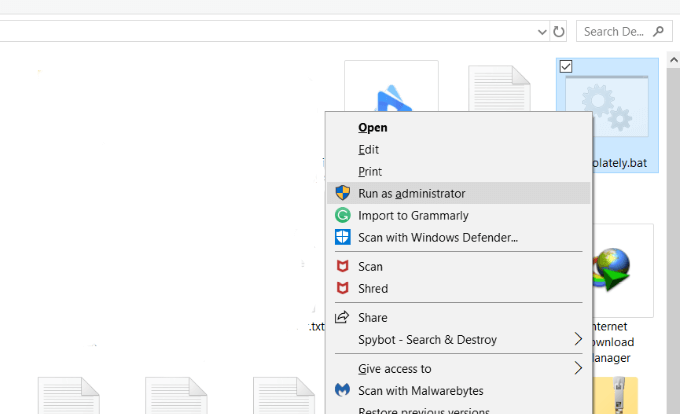
1行ですべてをインストール
すべてのアプリをインストールすることもできますChocolatey Windowsパッケージマネージャーと同時に1つの.batファイルを使用します。
@”%SystemRoot%\ System32 \ WindowsPowerShell \ v1.0 \ powershell.exe "-NoProfile -InputFormat None -ExecutionPolicy Bypass -Command" iex((New-Object System.Net.WebClient).DownloadString( 'https://chocolatey.org/install.ps1′) )“ && SET“ PATH =%PATH%;%ALLUSERSPROFILE%\ chocolatey \ bin”
choco install firefox -fy
choco install install firefox -fy
choco install adobereader -fy
choco install 7zip.install -fy
choco install notepadplusplus -fy
choco install skype – fy
上記のコマンド読みやすくするためにワードラップが含まれています。ただし、コマンドを実行すると、以下に示すように1行になります。
@”%SystemRoot%\System32\WindowsPowerShell\v1.0\powershell.exe” -NoProfile -InputFormat None -ExecutionPolicy Bypass -Command “iex ((New-Object System.Net.WebClient).DownloadString(‘https://chocolatey.org/install.ps1'))“ && SET “PATH=%PATH%;%ALLUSERSPROFILE%\chocolatey\bin” choco install firefox -fy.choco install install firefox -fy.choco install adobereader -fy.choco install 7zip.install -fy.choco install notepadplusplus -fy.choco install skype - fy
すべてをインストールする必要があるときに再び使用できるようにファイルを保存しますお気に入りのアプリとChocolateyを同時に使用します。
Chocolateyを使用して、コマンドプロンプトでアプリとプログラムをインストールします。これには、 厳格な審査プロセス を通過するWindowsパッケージの大規模なデータベースがあります。
これは、プログラムおよびアプリを取得およびインストールするための日常的で時間のかかる手順を処理する自動化ツールです君は。ユーザーはインストールするものを選択するだけで、Chocolateyはユーザーからの入力を必要とせずに最新バージョンをダウンロードします。
最新の最も安全なバージョンを使用していることを確認するために、コンピューター上のすべてのプログラムとアプリをアップグレードする状況を検討してください。これを手動で行うには、次の手順を実行する必要があります。
または、チョコレート風のWindowsパッケージマネージャーを使用してコマンドラインを開き、次のように入力します。
choco upgrade all -y
完了。